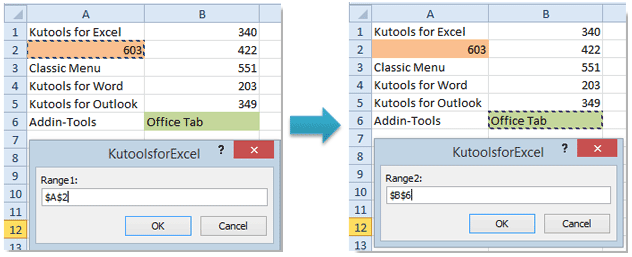Kuchinja kurongeka kwemasero kunowanzodikanwa kuita kana uchishandura matafura, kufomatidza zvinyorwa uye zvese zviri mukati mepepa remagetsi muMicrosoft Excel yakazara. Vatangi dzimwe nguva vane dambudziko nenyaya iyi, saka munyaya ino tichabatsira kubvisa matambudziko akadaro nenzira dzakawanda.
Nzira yekutanga: kopi
Sezvo pasina basa rakaparadzana rakagadzirirwa kuendesa maseru kubva pane chimwe chikamu chepepa kuenda kune chimwe, uchafanirwa kushandisa dzimwe nzira. Saka yekutanga iri kukopa. Yakagadzirwa nhanho nhanho sezvinotevera:
- Tine tafura ine data yakachengetwa. Kubva pairi, iwe unofanirwa kuendesa akati wandei maseru kune inopokana chikamu chepepa. Kuti uite izvi, tinya pane chimwe chazvo, uye mubhari rekushandisa mu "Home" tab tinowana kukosha kwe "Copy". Iwe unogona zvakare kusarudza sero, tinya-kurudyi uye sarudza "Copy" kubva pane zviri mukati menyu. Nzira yekukurumidza yekukopa data ndeyekudzvanya panguva imwe chete iyo kiyi musanganiswa "CTRL +C”.
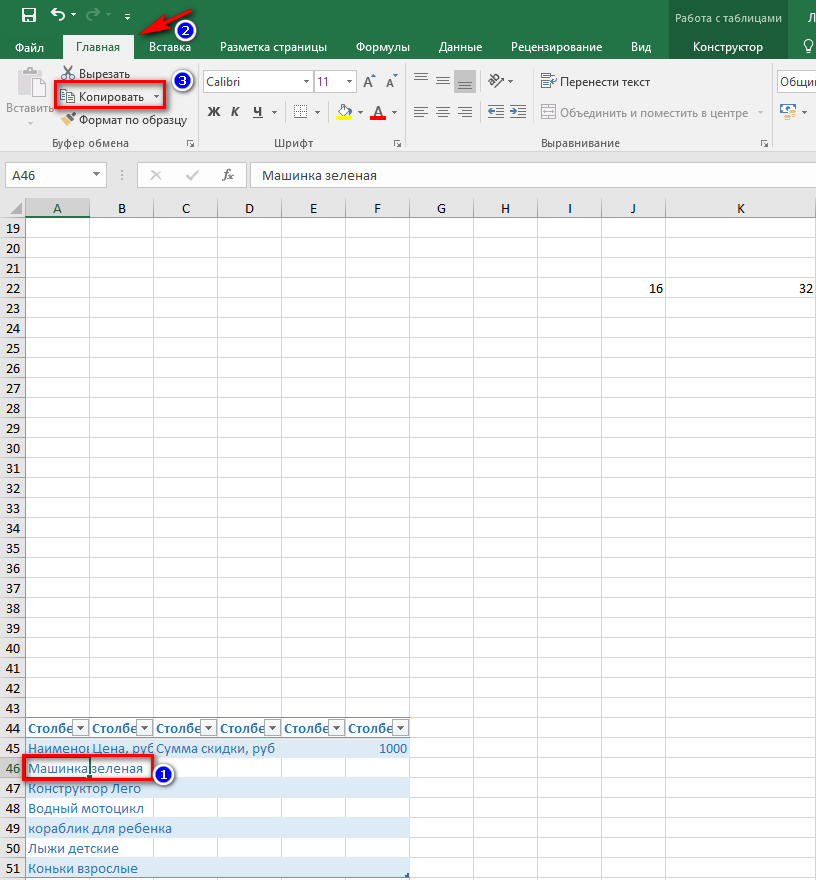
- Tarisa kana kukosha kwakopwa. Kuti uite izvi, enda ku "Clipboard". Inowanikwa mu "Kumba" tebhu mune yekutanga block. Isu tinodzvanya museve wepasi uye mufafitera rinovhura kuruboshwe tinoona chinyorwa kana nhamba ichangobva kukopwa. Izvi zvinoreva kuti kukopa data kwakabudirira.
Teerera! Kana iwe ukadzvanya "Bvisa Zvese", ipapo kukopa kunofanira kuitwa zvakare, nekuti iyo data ichadzimwa.
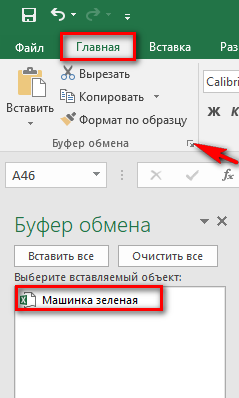
- Iye zvino pane pepa tinosarudza nzvimbo yatinoda kufambisa zviri mukati mesero, tinya kiyi yekubatanidza "Ctrl + V" kana kufonera menyu yemukati uchishandisa RMB, kwatinodzvanya pane chinhu "Isa". Unogona kushandisa Special Tab chishandiso, icho chinokutendera kuti ugadzirise kubatika kweiyo kukosha kwakakopwa.
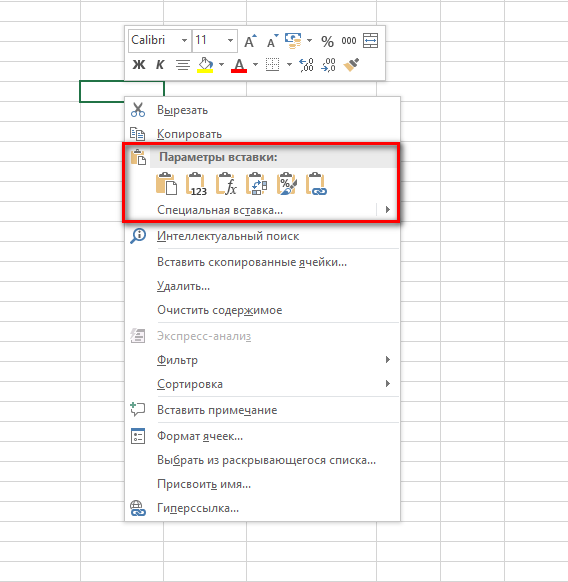
- Saizvozvo, ese asara maseru anotamiswa, kana zvichidikanwa. Kuendesa tafura yese seyakazara, iwe unofanirwa kusarudza zvachose huwandu hwese. Mushure mekunge zvinhu zvese zvatamiswa, unogona kufomatidza chikamu chekare chepepa, icho chichiri nedata rekutanga.
Nzira yechipiri: cell shift
Zvikasadaro inonzi dhonza nekudonha. Hazvina kuoma kuzviita, chinhu chikuru ndechekuita chokwadi chekuti data rese rakakopwa, zvikasadaro kuchinjisa kuchaitwa nekukanganisa. Funga nezve izvo zviri mu algorithm pazasi:
- Isu tinofambisa mutsara wemouse pamusoro pemuganhu wesero inoda kutamirwa kune imwe chikamu chepepa. Ziva kuti cursor inofanira kushanduka kuita muchinjiko-yakaita mufananidzo. Mushure meizvozvo, bata bhatani rembeva uye dhonza sero kunzvimbo yaunoda.
- Unogonawo kufambisa sero rimwe nhanho dzinoverengeka kumusoro kana pasi. Kuti tiite izvi, tinosarudzawo sero, toiendesa kunzvimbo yakarurama, uye togadzirisa kurongeka kwemahwindo akasara ayo akachinja nekuda kwekufambisa.
Nenzira iyi, masero akasarudzwa anoenda kune imwe nzvimbo, asi zvose zviri mukati mazvo zvakachengetedzwa, uye nzvimbo dzakapfuura dzinova dzisina chinhu.
Nzira yechitatu: kushandisa macros
Iyi sarudzo inogona kushandiswa kana macros akaiswa nekusarudzika muExcel, zvikasadaro anozofanira kuwedzerwa kuburikidza nemukati meseti system. Ngationgororei ruzivo rwenzira yakasarudzwa:
- Enda kune "Faira" menyu, uye pazasi pechinyorwa, enda kune "Sarudzo" chinhu.
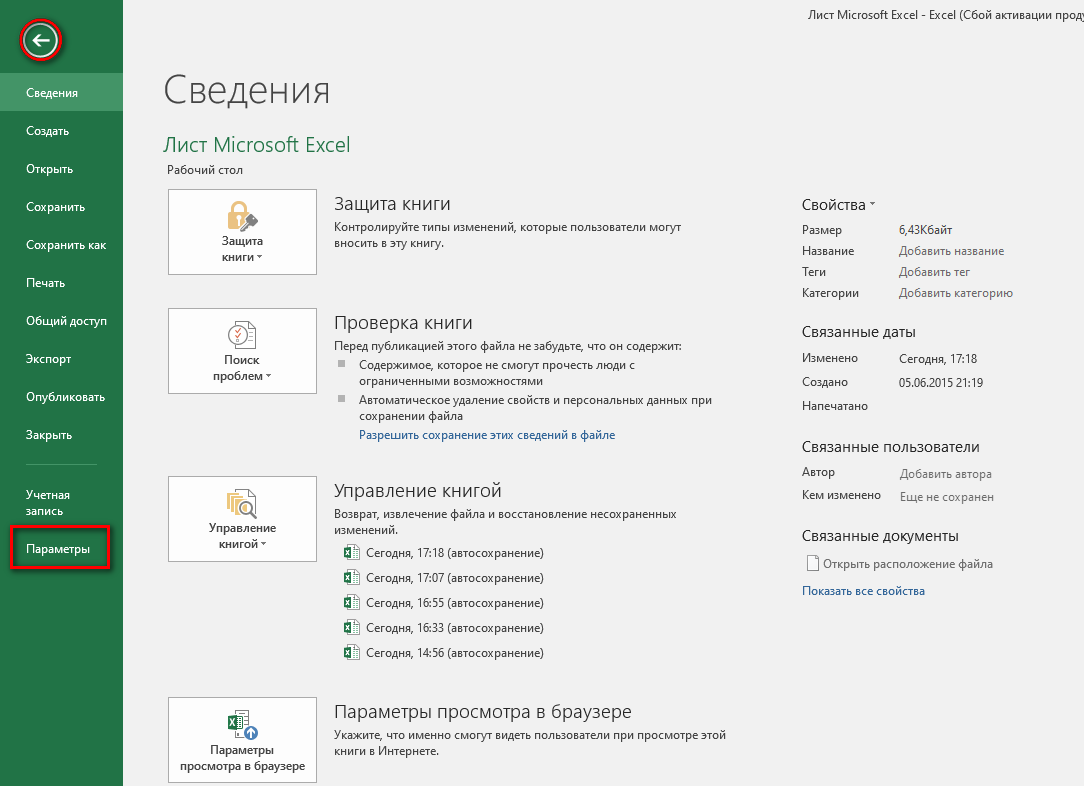
- Iwindo re "Excel Options" rinovhura, pano unoda kudzvanya pane "Customize Ribbon" chinhu uye chengetedza bhokisi riri pedyo ne "Developer" chinhu. Isu tinosimbisa zviito zvedu nebhatani re "OK".
Pakarepo teerera kune tab bar, tebhu inonzi "Developer inofanira kuoneka kumagumo.
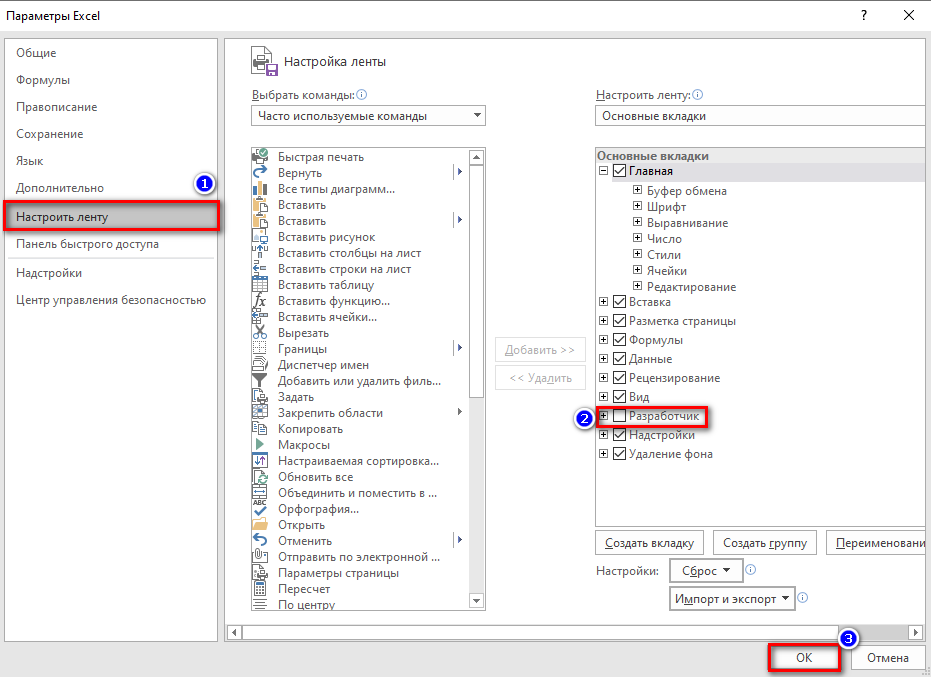
- Mushure mokunge tashandura ku "Developer" tab, mairi tinowana "Visual Basic" tool. Visual Basic ndeye tsika yedhita data. Iwe unofanirwa kumirira kuti hwindo rekuwedzera ritakure.
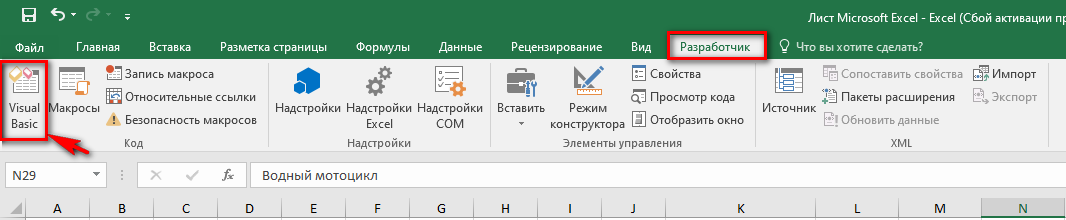
- Mushure mekuvhura purogiramu yekubatsira, tiri kutsvaga "Code" tool block, tichaida kuti tigadzirise. Isu tinowana chikamu "View Code", mumunda unovhura, isa yakakosha kodhi, inoratidzwa pazasi:
Sub MoveCells()
Dim ra As Range: Seta ra = Sarudzo
msg1 = "Sarudza mitsara MAVIRI yehukuru hwakafanana"
msg2 = "Sarudza mitsara miviri yeIDENTICAL size"
Kana ra.Areas.Count <> 2 Then MsgBox msg1, vbCritical, “Problem”: Exit Sub
Kana ra.Areas(1).Count <> ra.Areas(2).Count Then MsgBox msg2, vbCritical, "Problem": Exit Sub
Application.ScreenUpdating = Nhema
arr2 = ra.Nzvimbo(2).Kukosha
ra.Nzvimbo(2).Kukosha = ra.Nzvimbo(1).Kukosha
ra.Nzvimbo(1).Kukosha = arr2
End Sub
- Tevere, tinya bhatani rekuti "Enter" kuchengetedza data. Mushure mekuchengetedza, unogona kuvhara hwindo remupepeti woenderera mberi nekugadzirisa.
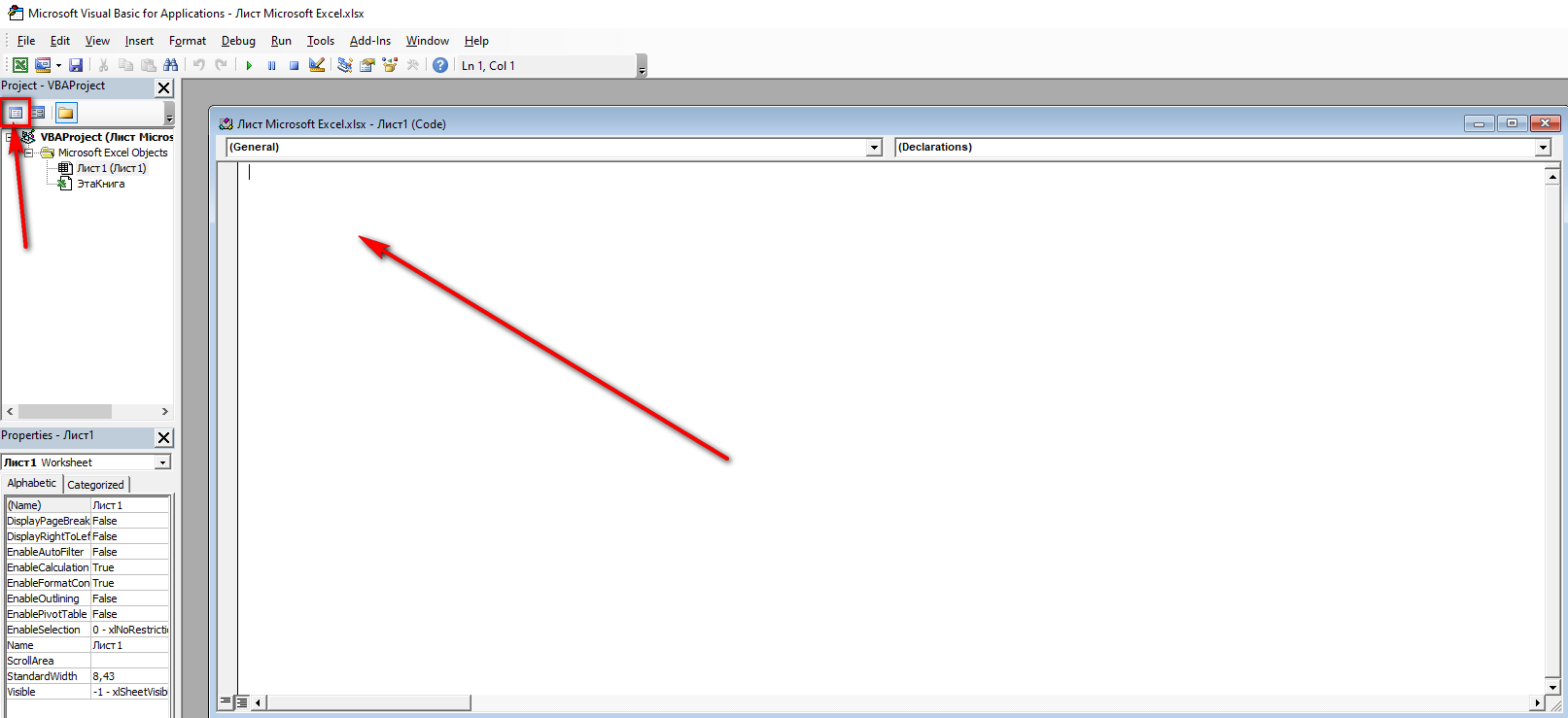
- Bata pasi "Ctrl" kiyi, wozosarudza nhamba imwechete yemitsara nemakoramu kuti uwane yunifomu yemhando kumativi ese. Iye zvino enda kuchikamu che "Macros" mubhari rekushandisa, tinya pairi, hwindo rine basa rinovhura. Dzvanya bhatani re "Execute".
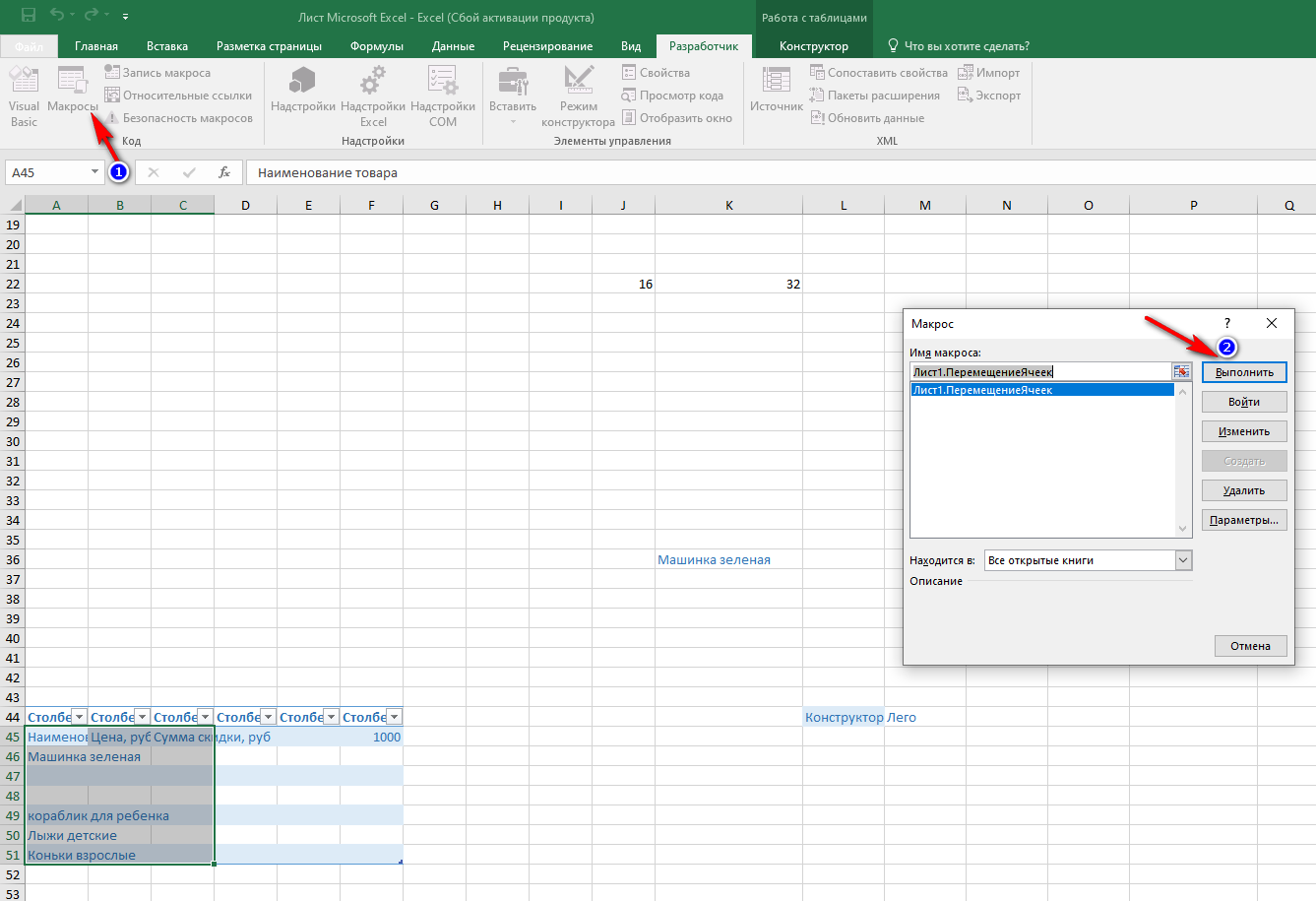
- Mhedzisiro yeiyi nzira shanduko yenzvimbo yemasero mukati mepepa rimwe.
Pane chinyorwa! Zvinokwanisika kutamisa masero ega uye mitsara yavo kubva kune imwe Excel sheet kuenda kune imwe, uye imwe chete yakawanda-mapeji faira inoshandiswa pane izvi.
Kupfupisa
Kune vanotanga, sarudzo mbiri dzekutanga dzekufambisa maseru dzakanyanya kukodzera. Izvo hazvidi ruzivo rwakadzama rweMicrosoft Excel uye kushanda mune dzakasiyana shanduro dzespredishiti. Kana ari macros, kushandiswa kweiyi tekinoroji kwakaomesesa, zvakakosha kuti usavhiringa chero chinhu, zvikasadaro pane njodzi huru yekukanganisa uye kunyatso fomati peji rese pasina kudzorera data, saka zvinokurudzirwa kungwarira zvakanyanya. paunenge uchiendesa masero.